فهرست
د کار بیک مهالویش زموږ د مسلکي ژوند یو مهم عنصر دی. دا موږ سره مرسته کوي چې زموږ د پروژو د چلولو دندې په ترتیب سره تعقیب کړو. پدې مقاله کې ، موږ به تاسو ته په Excel کې د کاري بیک مهالویش رامینځته کولو لپاره مرحله په مرحله پروسه وښیو. که تاسو هم د دې په اړه لیواله یاست، زموږ د تمرین کاري کتاب ډاونلوډ کړئ او موږ تعقیب کړئ.
د تمرین کاري کتاب ډاونلوډ کړئ
د تمرین لپاره دا د تمرین کاري کتاب ډاونلوډ کړئ کله چې تاسو دا مقاله لوستلئ.
د کاري کتاب مهال ویش جوړ کړئ.xlsx
د کاري کتاب مهالویش څه شی دی؟
د کار بیک مهالویش د یوې پروژې مهال ویش په برعکس ترتیب کې ښیې، د سپارلو نیټې سره پیل او د پیل نیټې سره پای ته رسیږي. کله چې یوازینۍ اړتیا د پروژې ټاکل شوې نیټه وي، د مهالویش ریورس انجینري یو ښه نظر دی. کله چې تاسو په یوه پیچلې پروژه کې ډیری خوځنده برخې ولرئ، د کار بیک مهالویش یو ګټور وسیله ده ترڅو ډاډ ترلاسه شي چې هر کار هغه پاملرنه ترلاسه کوي چې په وخت سره ورته اړتیا لري. د کاري بنچ مهالویش څلور مهمې ګټې دا دي:
- دا له موږ سره مرسته کوي چې خپلې سرچینې په مؤثره توګه تخصیص کړو.
- د وخت په مناسب مدیریت کې مرسته کوي.
- موږ ته معلومات راکړئ د غیر واقعیتي کار بشپړولو نیټو کې.
- دا موږ سره د مرحلې په رامینځته کولو کې مرسته کوي.
په Excel کې د کار بیک مهالویش رامینځته کولو لپاره ګام په ګام طرزالعمل
پدې مقاله کې ، موږ به تاسو ته د کار بیک مهالویش ډیزاین کولو لپاره ګام په ګام طرزالعمل وښیو Excel .
📚 یادونه:
د دې مقالې ټول عملیات د مایکروسافټ په کارولو سره ترسره کیږي د دفتر 365 غوښتنلیک.
1 ګام: د ابتدايي لنډیز ترتیب جوړ کړئ
په لومړي ګام کې، موږ به د کاري بیاکتنې مهال ویش راپور لومړنۍ لنډیز ترتیب جوړ کړو.
- لومړی، سیل غوره کړئ B1 .
- اوس، په داخل ټب کې، د تکرار > شکلونه اختیار او د خپلې خوښې سره سم شکل غوره کړئ. دلته، موږ سکرول: افقی شکل غوره کوو.

- بیا، زموږ د راپور سرلیک ولیکئ. زموږ په قضیه کې، موږ د کاري مهال ویش لنډیز د شیټ سرلیک په توګه ولیکل.

- د حجرو په لړ کې B4 :E4 ، لاندې سرلیک ولیکئ او د حجرو اړوند سلسله تخصیص کړئ B5:E5 د پایلو د داخلولو لپاره.
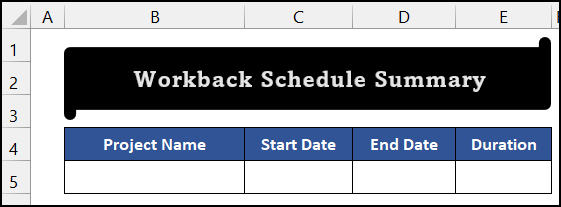
- له هغې وروسته، د حجرو په سلسله کې G4:K4 ، لاندې ادارې ولیکئ ترڅو د کاري پلان نوم لیکنه وکړي.
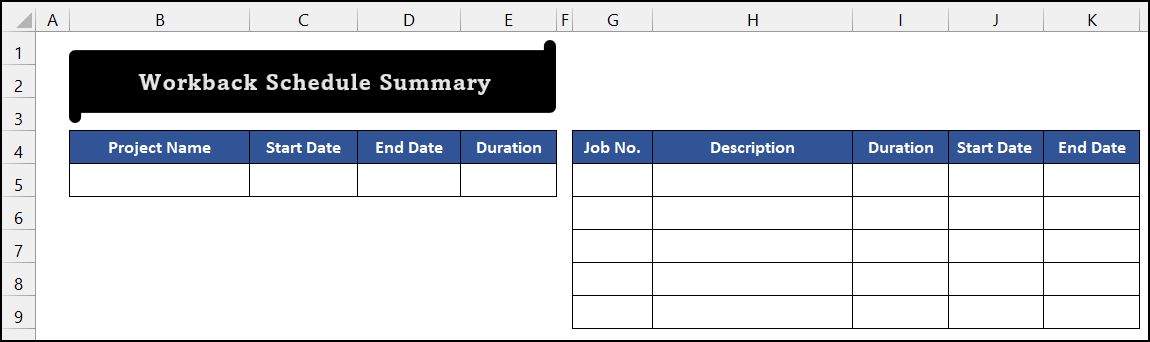
- په نهایت کې، سیل K1 وټاکئ، او په Insert ټب کې، د تکرار > د انځورونو اختیار او د دا وسیله کمانډ غوره کړئ.
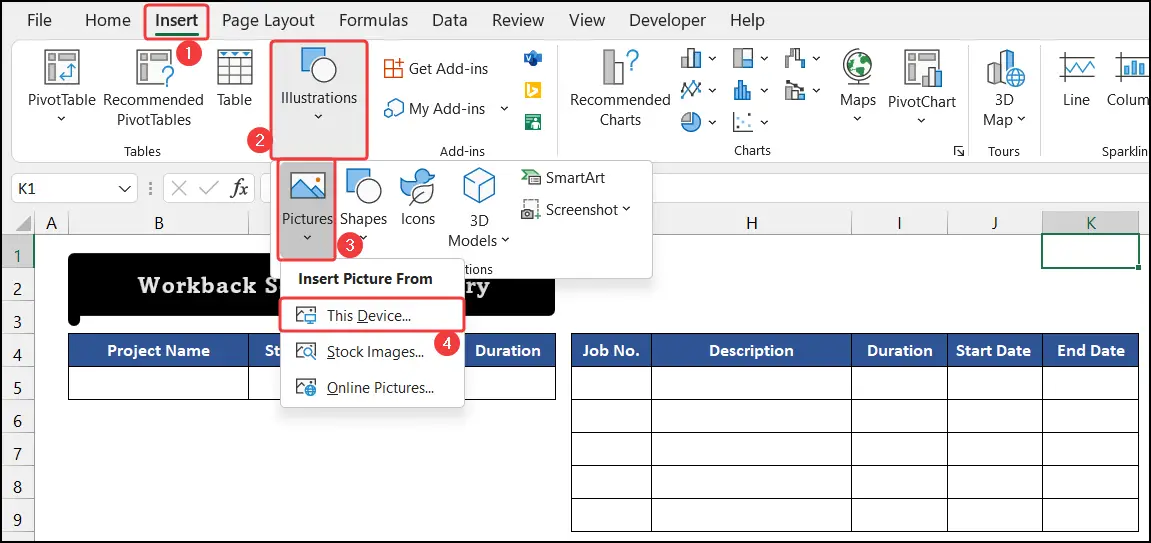
- په پایله کې، د <6 په نوم یو کوچنی ډیالوګ بکس عکس داخل کړئ به ښکاره شي.
- وروسته، د خپل شرکت لوګو غوره کړئ. موږ د ښودلو لپاره زموږ د ویب پاڼې لوګو غوره کووپروسه.
- بیا، په Insert باندې کلیک وکړئ.
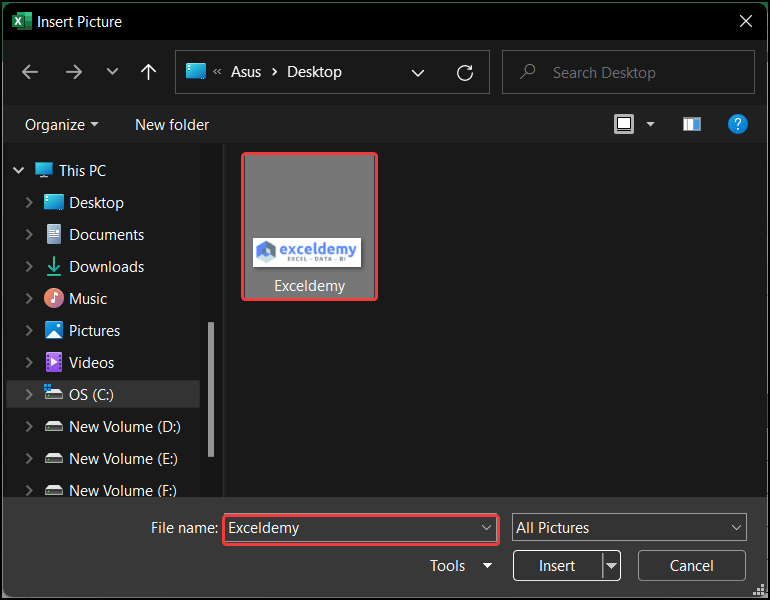
- زموږ دنده بشپړه شوه.

په دې توګه، موږ کولی شو ووایو چې موږ په Excel کې د کار بیک مهالویش رامینځته کولو لپاره لومړی ګام بشپړ کړی دی.
په دې مرحله کې، موږ به د نمونې ځینې ډاټا داخل کړو ترڅو زموږ د فورمول دقت وګورو او زموږ کار اسانه کړو.
- لومړی، د حجرو په لړ کې G5:I5 ، لاندې ډاټا داخل کړئ.

- له دې وروسته، په حجره کې J5 ، د کار پیل نیټه ولیکئ. موږ 1-Sep-22 .
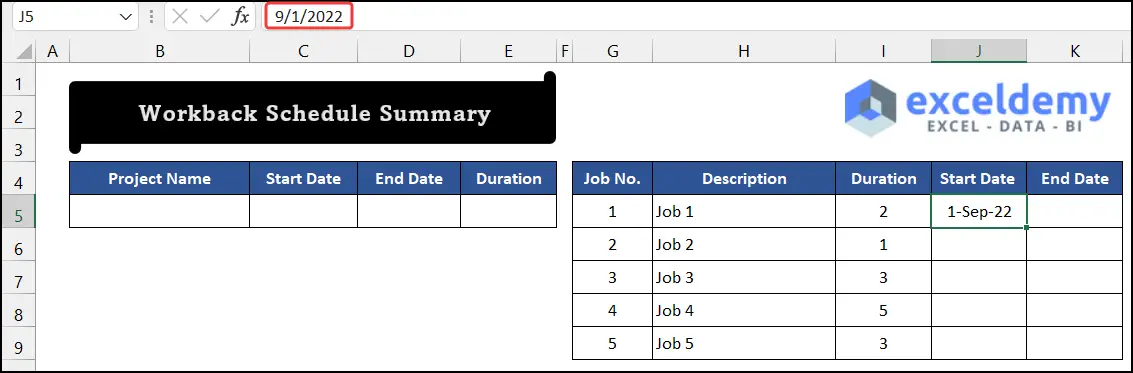
- اوس، د د پای نیټې<7 ارزښت ترلاسه کولو لپاره>، لاندې فورمول په حجره کې ولیکئ K5 .
=(J5+I5)-1
- د فشار ورکړئ ننوت .

- بیا، دوهم کار به د لومړي کار بشپړولو وروسته پیل شي. نو، د دویم کار د پیل نیټې ترلاسه کولو لپاره، لاندې فورمول ولیکئ.
=K5+1
- په ورته ډول , Enter کېکاږئ.

- وروسته، سیل غوره کړئ K5 او راګ د د کار 2 د پای نیټې د ترلاسه کولو لپاره د د ډکولو آیکون.
25>
- بیا، غوره د حجرو سلسله I6:K6 او Drag د Fill Handle icon ستاسو د کار لیست وروستي ته. موږ 5 دندې لرو. له همدې امله، موږ د د ډکولو دستګاه آیکون تر سیل K9 پورې کش کړ.

- اوس، حجره غوره کړئ B5 او پروژه ولیکئنوم .
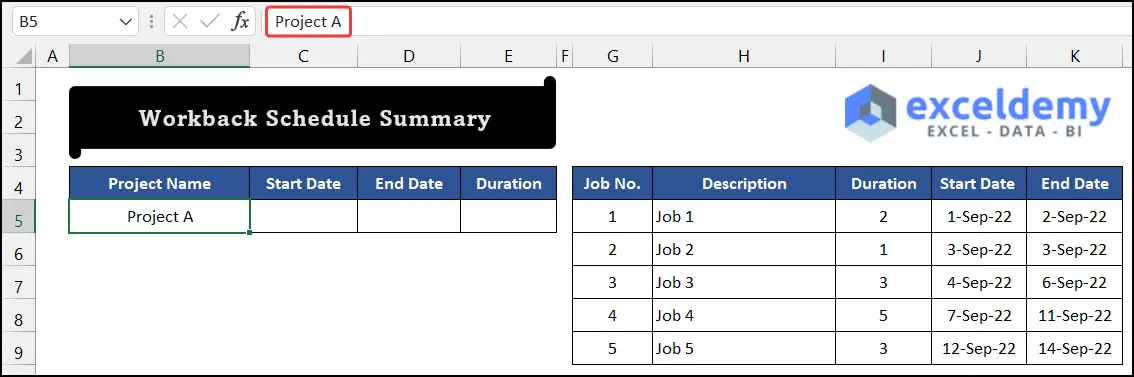
- بیا، د پروژې د پیل نیټه ترلاسه کولو لپاره، سیل C5<غوره کړئ 7> او لاندې فورمول په حجره کې ولیکئ. د دې لپاره، موږ به د MIN فعالیت وکاروو.
=MIN(J:J)
- بیا، فشار ورکړئ ننوت .
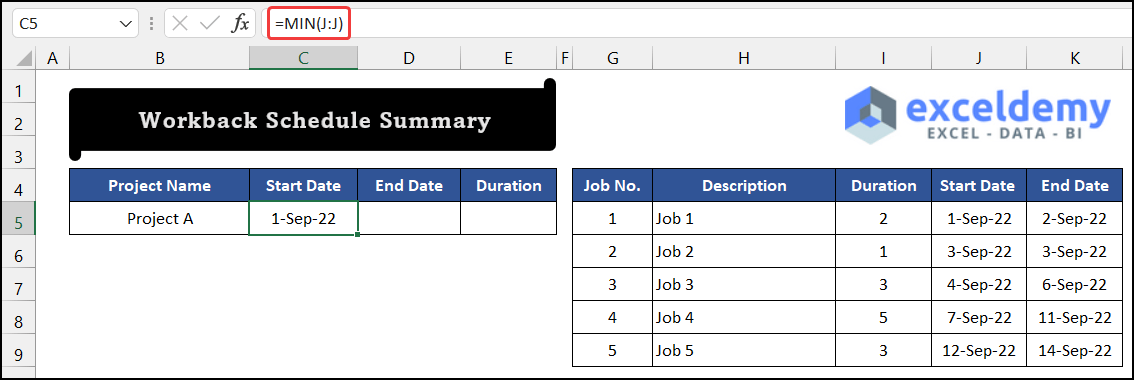
- له دې وروسته، د د پای نیټې لپاره، لاندې فورمول په حجره کې ولیکئ D5 د MAX فعالیت په کارولو سره.
=MAX(K:K)
- د فشار ورکړئ انټرئ .

- په نهایت کې، د پروژې د Dureation ارزښت ترلاسه کولو لپاره، لاندې ولیکئ په حجره کې فورمول E5 .
=(D5-C5)+1
- کیږئ Enter د وروستي ځل لپاره.

- زموږ دنده پای ته ورسیده.
نو، موږ کولی شو ووایو چې موږ بشپړ کړی دی. دوهم ګام، په Excel کې د کار بیک مهالویش رامینځته کول.
نور ولولئ: په Excel کې د پروژې مهالویش څنګه رامینځته کړئ (په اسانه مرحلو سره)
3 ګام: ډیټاسیټ د تفصیل ورک بیک راپور کې وارد کړئ
اوس به موږ د کار لیست د لنډیز شیټ څخه ورک بیک شیټ ته وارد کړو.
<8 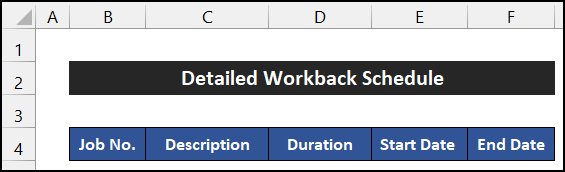
- له هغې وروسته، د لومړۍ دندې شمیرې ترلاسه کولو لپاره، لاندې فورمول په حجره کې ولیکئ B6 ، د د IF فنکشن په کارولو سره .
=IF(Summary!G5=0,"",Summary!G5)
- د انټر فشار ورکړئ .
32>
- اوس، د د Fill Handle آئیکون خپل ښۍ خوا ته کش کړئ تر څو نورې څلور ادارې تر سیل F5 ترلاسه کړئ.
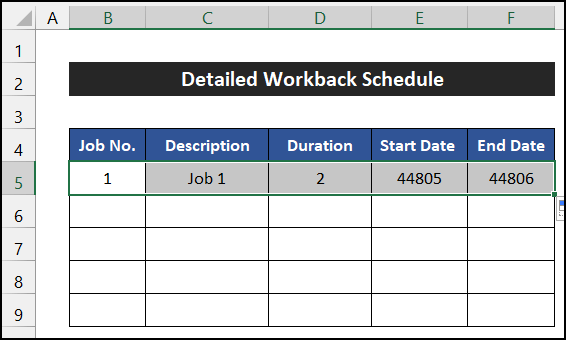
- بیا، د حجرو سلسله غوره کړئ B5:F5 ، او د Fill Handle icon کش کړئ ترڅو فورمول تر حجرې پورې کاپي کړئ F9 .
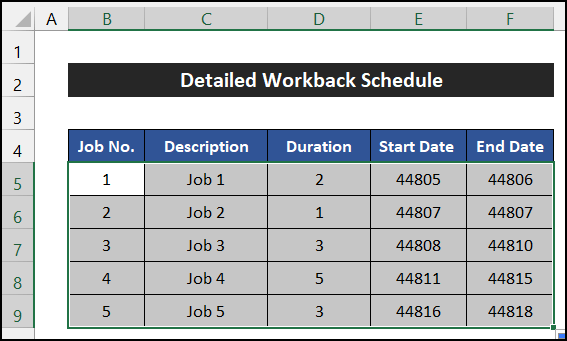
- تاسو شاید وګورئ چې د پیل نیټه او د پای نیټه کالمونه یو څه تصادفي ښیې د نیټې پر ځای شمیره.

- د دې مسلې د حل لپاره، د حجرو سلسله غوره کړئ E5:F9 ، او له دې څخه نمبر ګروپ، د کور ټب کې موجود لنډه نیټه فارمیټ غوره کړئ.

- زموږ د معلوماتو د واردولو دنده پای ته ورسیده.

له دې امله، موږ کولی شو ووایو چې موږ دریم ګام بشپړ کړی دی، ترڅو په Excel کې د کار بیک مهال ویش جوړ کړو.
نور ولولئ: په ایکسل کې د ورځني مهالویش جوړولو څرنګوالی (6 عملي مثالونه)
4 ګام: د ورک بیک ګینټ چارټ رامینځته کول
0> په لاندې مرحله کې، موږ به د ورک بیک ګینټ چارټ جوړ کړو ترڅو د کار sch لیدلو لپاره په سمه توګه زده کړه وکړئ.- لومړی، موږ باید د اړوندې میاشتې نیټې ولیکئ.
- د پروژې لومړۍ ورځ به د ګانټ لومړۍ نیټه وي. چارټ. نو، د نیټې ترلاسه کولو لپاره، حجره غوره کړئ G4 او لاندې فورمول په حجره کې ولیکئ.
=E5 <1
- انټر فشار ورکړئ.
38>
- له هغې وروسته، سیل H4 وټاکئ او ولیکئد راتلونکې نیټې د ترلاسه کولو لپاره لاندې فورمول.
=G4+1
- همدارنګه، Enter کېکاږئ .
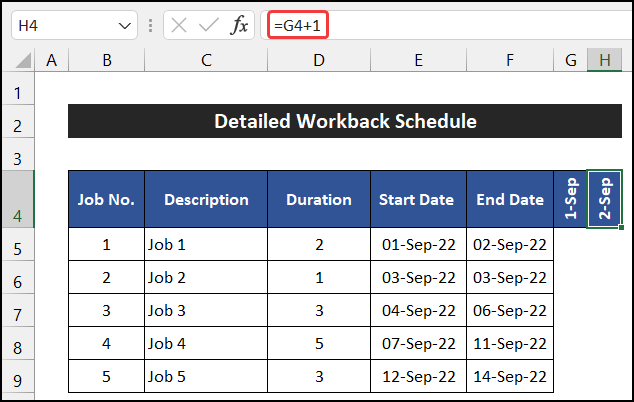
- اوس، H5 غوره کړئ او کش کړئ د د ډکولو دستګاه آیکون د دې میاشتې ټولې نیټې تر سیل AJ4 .

- بیا، سیل G5<غوره کړئ 7> او لاندې فورمول د IF او AND افعال په کارولو سره ولیکئ.
=IF(AND(G$4>=$E5,G$4<=$F5),"X","")
🔎 د فورمول ماتول
موږ د حجرې G5 لپاره فورمول ماتوو.
👉 AND(G$4>=$E5,G$4<=$F5) : د AND فنکشن به دواړه منطقونه وګوري. که دواړه منطقونه سم وي، فنکشن به بیرته راستانه شي TURE . که نه نو، دا به بیرته راستانه شي FALSE . د دې حجرې لپاره، فنکشن به بیرته راستانه شي TRUE .
👉 IF(AND(G$4>=$E5,G$4<=$F5),"X" ,””) : د IF فنکشن به د AND فنکشن پایله وګوري. که د AND فنکشن پایله ریښتیا وي، د IF فنکشن بیرته “X” . له بلې خوا، د IF فنکشن به یو خالی راوګرځوي.
- بیا، Enter کېکاږئ.

- بیا، ډریګ د د ډکولو دستګاه آیکون خپل ښیې خوا ته تر حجرې پورې AJ6 .

- وروسته، د سیل سلسله وټاکئ G5:AJ5 او کش کړئ د د ډکولو دستګاه آیکون د فورمول کاپي کولو لپاره تر AJ9 .
- تاسو به د دندې په اوږدو کې ټولې نیټې وګورئ چې ارزښت ښیې X .

- اوس، په کور ټب کې، په پرې کلیک وکړئ لاندې تیر د مشروط فارمینګ > د سټال ګروپ څخه د سیل قواعد اختیار روښانه کړئ او د متن چې پکې کمانډ غوره کړئ.

- <د پایلې په توګه، د متن چې پکې شامل دي د ډیالوګ بکس به څرګند شي.
- په خالي ډګر کې X ولیکئ، او په راتلونکي خالي ډګر کې، غوره کړئ. د ګمرک شکل اختیار.
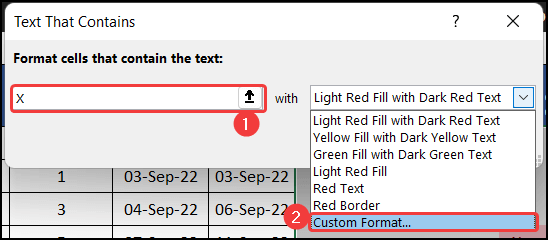
- بل ډیالوګ بکس چې د د بڼې سیل نومیږي به څرګند شي.
- بیا، په Fill ټب کې، نارنج، Accent 2، تور 25% رنګ غوره کړئ.
- په پای کې، ښه کلیک وکړئ. .

- بیا، کلیک وکړئ ښه د بندولو لپاره متن چې پکې دی ډیالوګ بکس.

- په پای کې، د متن رنګ د ورته حجرې رنګ سره بدل کړئ.
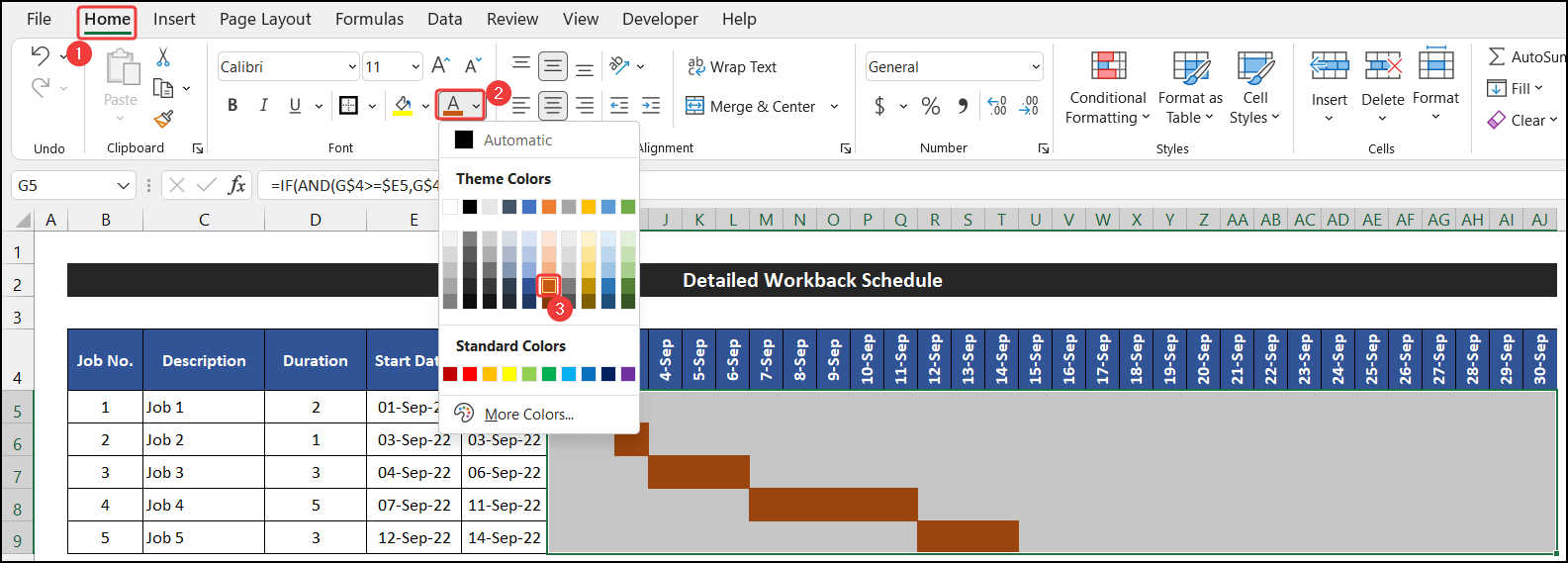
- زموږ د کار بیک مهال ویش بشپړ شو.
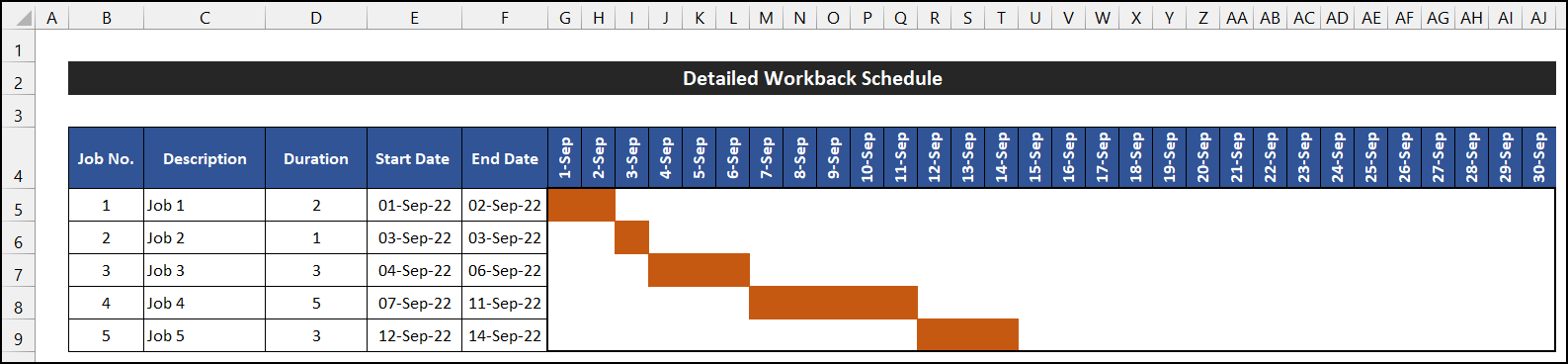
نو، موږ کولی شو ووایو چې موږ وروستی ګام پای ته رسولی دی، ترڅو په Excel کې د کار بیک مهالویش جوړ کړو.
نور ولولئ: په Excel کې د استهالک مهالویش جوړ کړئ (8 مناسب میتودونه)
5 ګام: د نوي ډیټا سیټ سره تایید کړئ
په f کې په لومړي ګام کې، موږ به د ډیټا یوه بله نمونه داخل کړو ترڅو زموږ د کاري مهال ویش راپور وګورئ.
- د دې لپاره، په لنډیز پاڼه کې، یو نوی ډیټا سیټ داخل کړئ لکه لاندې انځور کې ښودل شوی :

- اوس، ورک بیک شیټ ته لاړ شئ، او تاسو به وګورئد کاري بنچ مهالویش به تازه شي.
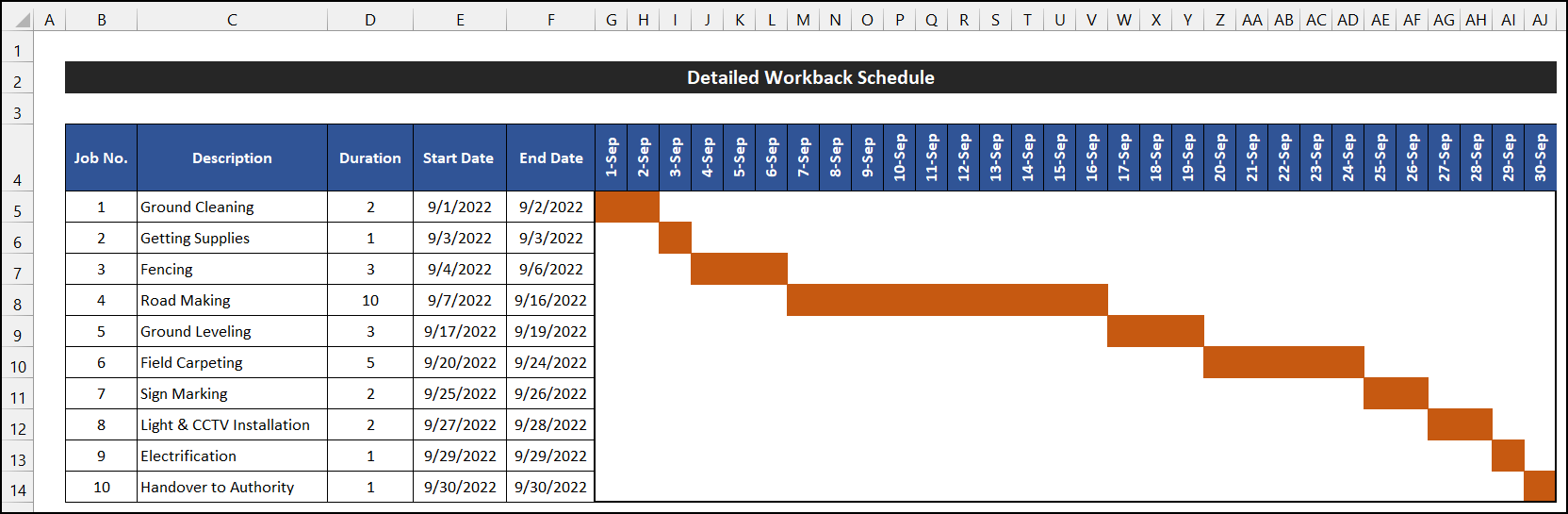
په پای کې، موږ کولی شو ووایو چې زموږ ټول فورمولونه او کاري کړنلاره په بریالیتوب سره کار کوي، او موږ د دې وړتیا لرو چې د کار بیک مهال ویش جوړ کړو. Excel.
پایله
دا د دې مقالې پای دی. زه امید لرم چې دا مقاله به ستاسو لپاره ګټوره وي او تاسو به وکولی شئ په Excel کې د کار بیک مهالویش رامینځته کړئ. که تاسو نورې پوښتنې یا وړاندیزونه لرئ مهرباني وکړئ لاندې د نظرونو برخه کې زموږ سره نورې پوښتنې یا وړاندیزونه شریک کړئ.
د څو Excel- لپاره زموږ ویب پاڼه وګورئ، ExcelWIKI مه هیروئ. اړوندې ستونزې او حل لارې. نوي میتودونه زده کړئ او وده ته دوام ورکړئ!

